Reklāma
 Laipni lūdzam WebOS Tātad jūs iegādājāties skārienpaneli: 5 lietojumi jūsu "mirušajam" planšetdatoramPutekļi ir nogulsnējušies, un tagad jums vajadzētu būt mazliet sarūgtinātam vai priecāties par tikko aizķērušos darījumu. Ja jums paveicās sagrābt sev krāpniecisko HP skārienpaneli vai esat ... Lasīt vairāk , operētājsistēma, kas nekad netiks salīdzināta ar iOS pēc ātruma (un ierobežojumiem), bet daudzējādā ziņā sadrumstalotu sadrumstalotību, kas ir Android planšetdatoros, padara kaunu. Daudzi uzskatīja, ka WebOS 3.0 portatīvajā tirgū būs reāls potenciāls, taču skārienpanelis to mainīja.
Laipni lūdzam WebOS Tātad jūs iegādājāties skārienpaneli: 5 lietojumi jūsu "mirušajam" planšetdatoramPutekļi ir nogulsnējušies, un tagad jums vajadzētu būt mazliet sarūgtinātam vai priecāties par tikko aizķērušos darījumu. Ja jums paveicās sagrābt sev krāpniecisko HP skārienpaneli vai esat ... Lasīt vairāk , operētājsistēma, kas nekad netiks salīdzināta ar iOS pēc ātruma (un ierobežojumiem), bet daudzējādā ziņā sadrumstalotu sadrumstalotību, kas ir Android planšetdatoros, padara kaunu. Daudzi uzskatīja, ka WebOS 3.0 portatīvajā tirgū būs reāls potenciāls, taču skārienpanelis to mainīja.
Saskarne vienkārši nav zīdaini gluda. Lietotņu palaišana un sarakstu ritināšana reizēm var šķist nemierīga, un, ja (piemēram, es) jūs esat pieradis pie Apple iOS operētājsistēmā iPhone vai līdzīgā ierīcē, jums atliek domāt: kur HP nogāja greizi?
Par laimi mājas biedru kopiena ir šeit, lai labotu WebOS un panāktu, ka jūsu skārienpanelis darbojas ātrāk, vienmērīgāk un labāk nekā tas notika, kad tas aizgāja no rūpnīcas.
Atjauniniet WebOS un instalējiet Java
Pirmā lieta, kas jums jādara (un droši vien tas jau būtu jau jādara līdz šim), ir atjauniniet HP TouchPad programmaparatūru uz jaunāko versiju. Rakstīšanas laikā šī bija versija 3.0.2, kuras mērķis bija noteikt vairākus ātruma un stabilitātes jautājumus. Izmantojot skārienpaneli, atveriet lietotņu palaidēju un dodieties uz vietni Iestatījumi.
Izvēlieties Sistēmas atjauninājumi (ikona ir dāvana) un izpildiet uzvednes, lai atjauninātu planšetdatoru. Tam nevajadzētu aizņemt ilgu laiku, jo atkarībā no jūsu interneta savienojuma atjauninājums būs vajadzīgs apmēram 15 minūtes, un tajā brīdī jūs to nevarēsit izmantot. Kad tas būs izdarīts, jūs droši vien pamanīsit, ka lietas nedaudz reaģē (īpaši lietotne E-pasts), taču planšetdators joprojām ir nedaudz saudzīgs un lēns.
Tālāk jums vajadzēs satvert Java jūsu datoram Java sīklietotņu brīnums un skaistums [skaidrojums par tehnoloģijām] Lasīt vairāk , ja jums tas vēl nav. Dodieties uz Java mājas lapa un nepieciešamības gadījumā lejupielādējiet ietvaru. Nepieciešama Java, jo programma, kuru izmantosit skārienpaneļa “homebrew” izmantošanai, ir .JAR fails. Šim failam vajadzētu darboties visās lielākajās operētājsistēmās, lai gan dators var sarunāties ar planšetdatoru, jums būs jāizšķir pareizi draiveri.
Piezīme: Šajā pārskatā tiek izmantota sistēma Windows. Mac lietotājiem vajadzētu būt mazāk problēmu, izmantojot līdzīgu metodi, jo skārienpanelis ir savietojams ar Mac, taču, lai izmantotu šo metodi, Linux lietotājiem, iespējams, būs jāmeklē draiveri.
Instalējiet Preware
Tagad, kad Java ir instalēta, jūs varat sagatavot planšetdatoru mājas sākumrakstīšanai, izmantojot Preware - krātuvju krātuvi, kurā ir lietojumprogrammas, ielāpi un citi pielāgojumi jebkurai WebOS ierīcei. No šejienes lejupielādējiet WebOS ātro instalēšanas programmu un palaidiet to, nepievienojot planšetdatoru. Jums tiks piedāvāts instalēt Novacom draiveri (kas jums nepieciešams, tāpēc dodieties uz priekšu) un pēc tam brīdinās, ka datoram nav pievienota ierīce - tas ir labi. Kad esat pabeidzis, aizveriet programmu.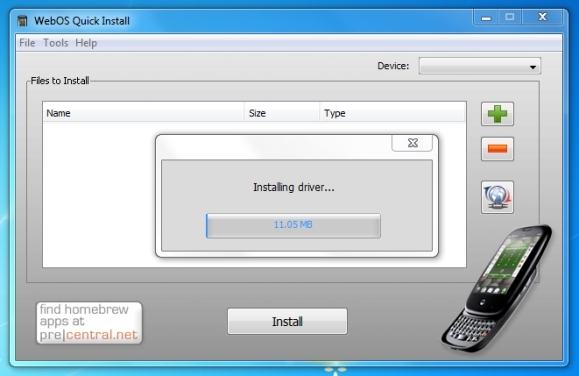
Tagad paņemiet planšetdatoru. Iekš "Vienkārši ierakstiet…”Sākuma ekrāna tipā: 20090606. Jūs redzēsit iespēju uznirst Izstrādātāja režīms. Pieskarieties tai, iespējojiet to, bet atstājiet paroles lauku tukšu, sist Iesniegt un tad izejiet.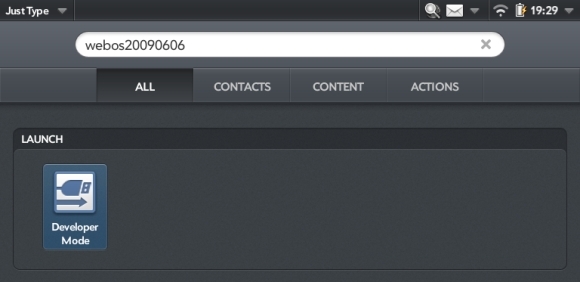
Piezīme: Šis process nedarbosies bez šīs darbības, tāpēc, ja rodas problēmas, pārliecinieties, vai esat to izdarījis pareizi.
Visbeidzot jūs varat iespraust savu skārienpaneli datorā. Nelieciet to USB lielapjoma atmiņas režīmā, vienkārši noraidiet dialogu un novietojiet to uz leju. Tagad jūs esat gatavs atkal palaist WebOS ātro instalēšanu - jūsu ierīce parādīsies nolaižamajā lodziņā lietojumprogrammas augšējā labajā stūrī.
Pēc tam noklikšķiniet uz atsvaidzināšanas pogas un gaidiet, līdz tiek lejupielādēta informācija par pakotni. Kad tas ir pabeigts, atlasiet Lietojumprogrammas cilni, izvēlieties Preware un noklikšķiniet uz instalēt. Tam vajadzētu būt apmēram 30 sekundēm. Kad esat pabeidzis, vienkārši izejiet no programmas un droši noņemiet skārienpaneli.
Samaziniet reģistrēšanu un uzlabošanu
Apsveicam, jūs esat to paveicis tik tālu un jums vairs nav nepieciešams dators - visus mājas pirkstus var tieši instalēt ierīcē, izmantojot jauno Preware lietojumprogrammu, kuru atradīsit lietotņu palaidējā sadaļā Lejupielādes. Bet pagaidiet - vispirms jūs vēlēsities samazināt reģistrēšanu, ko jūsu skārienpanelis daudz dara (un tādējādi cieš no veiktspējas). Atveriet Tālruņa un video zvani un parādiet zvanītājprogrammu.
Piezīme: Lai to izdarītu, jums būs nepieciešams WebOS tālrunis (vienkārši izveidojiet pāri, izmantojot Bluetooth, voila - zvanītājprogramma) vai Skype konts. Skype, iespējams, ir vienīgais risinājums daudziem cilvēkiem, tāpēc iestatiet savu kontu (vai fiktīvu kontu, ja tāda jums nav), kas ļaus piekļūt zvanītājprogrammai.![HP TouchPad iestatīšanas rokasgrāmata 1. daļa: Paātriniet planšetdatoru, izmantojot priekšskatījumu, mājaslapu un ielāpus [WebOS] tp reģistrēšana](/f/200b2b0309b91f54faecc11509b5f87b.jpg)
Zvanītāja tipā: ##5647# pēc tam pieskarieties pie zvana. Tiks atvērts reģistrēšanas logs, un jūs vēlēsities izvēlēties Notīrīt žurnālus vispirms pirms pieskaršanās Mainīt reģistrēšanas līmeņus un reģistrēšanas iestatīšana uz minimāls. Kad tas ir izdarīts, izejiet no lietotnes - tagad tiek mainīti jūsu reģistrēšanas līmeņi.
Palaidiet iepriekš instalēto lietotni Preware un ļaujiet paketēm atjaunināties. Visbeidzot, jūs esat gatavs instalēt dažus ielāpus. Lietotņu izkārtojums ir vienkāršs. Lietotnes atradīsit šeit Lietojumprogrammas, ielāpi iekšā Ielāpi un daudz citu rīku citās kategorijās. Kad esat kaut ko izvēlējies, pieskarieties Uzstādīt darbosies pēc jūsu pieprasījuma.
![HP TouchPad iestatīšanas rokasgrāmata 1. daļa: Paātriniet planšetdatora darbību, izmantojot priekšskatījumu, sākumrakstu un plāksterus [WebOS] tp prewarehome](/f/4e9e52f1921a6c634dc600773d46823e.jpg)
Lai paātrinātu skārienpaneļa darbību, ir ļoti ieteicams veikt šādus mājas uzlabojumus: vienkārši pārlūkojiet savu ceļu apkārt vai meklējiet katru no Preware sākuma ekrāna, izmantojot palielināmā stikla ikonu augšējā labajā stūrī:
- EOM Overlord uzraudzība
- Mufeļu sistēmas reģistrēšana
- Noņemiet nometto pakešu reģistrēšanu
- Atiestatīts CFQ IQ plānotājs
- Unthrottle lejupielādes pārvaldnieks
- Palieliniet skārienjutīgumu un gludumu 10
- Klusas barošanas ziņas (sic)
- Ātrāka karšu animācijas HYPER versija
- Reklāmu bloķētājs VAI Makss Bloķēt - Neuzstādiet abus.
- Privātā pārlūkošana (pievieno opciju jūsu pārlūkprogrammai)
Katrā plāksterī, kuru pieskaraties, tiek parādīts tā darīšanas apraksts, un lielākā daļa ir izstrādāti, lai samazinātu reģistrēšanu un sniegtu vispārīgus ātruma uzlabojumus. Dažās vietnēs ir problēmas ar reklāmu bloķētāju vai Max Block (piemēram, CBS.com), taču visu, ko instalējat, ir viegli noņemt, izmantojot Instalētās paketes izvēlne Preware sākuma ekrānā.
Apsveicam, tagad restartējiet ierīci un izbaudiet daudz reaģējošāku skārienpaneli ar dažiem papildu pielāgojumiem un funkcijām, kas pievienotas, lai veiktu labu mēru. Pārbaudiet Preware katalogu, tāpēc ir ļoti grūti izjaukt savu ierīci, lai gan atcerieties, ka lielākā daļa satura ir paredzēta tālruņiem Pre (nevis 1024 × 768 planšetdatoriem).
Secinājums
Tagad jums ir pieeja simtiem ielāpu un mājas lapu izveidošanas, kā arī, cerams, ātrākas planšetdatora. Ja WebOS joprojām šķietami nedaudz rūpējas, neuztraucieties, jo nākamreiz es jūs iepazīstināšu ar daudz aizraujošāku procesu: pārspīlējiet savu HP TouchPad.
Nepalaid garām!
Vai jūs iegādājāties lētu skārienpaneli? Vilties? Apmierināts? Vai plāksteri palīdzēja? Par kādu foršu mājasbrāli, par kuru mums jāstāsta? Ļaujiet to visu komentāros!
Tims ir ārštata rakstnieks, kurš dzīvo Melburnā, Austrālijā. Jūs varat viņam sekot Twitter.


